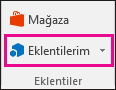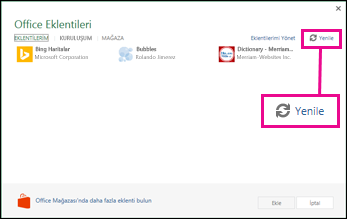Bir Office eklentisini gizledikten veya aldıktan sonra, yalnızca etkin eklentilerinizin görünmesi için eklentiler listesi otomatik olarak güncelleştirilmelidir. Liste otomatik olarak güncelleştirilmezse, listeyi el ile yenileyebilirsiniz.
Önemli: Office için uygulamalar, artık Office Eklentileri olarak adlandırılıyor. Şu anda ürünlerimizi, belgelerimizi, örneklerimizi ve diğer kaynaklarımızı, "Office ve SharePoint uygulamaları" yerine "Office ve SharePoint Eklentileri" olan platform adındaki bu değişikliği yansıtacak şekilde güncelleştiriyoruz. Bu değişikliği, uzantı platformunun Office uygulamalarından ayırt edilmesini sağlamak için yaptık. Bu değişiklikler uygulanırken, uygulamanızda gördüğünüz iletişim kutuları ve iletiler bu makalede gördüklerinizden farklı olabilir.
Office 2016'da Office Eklentileri listesini yenileme
Office eklentileri listesinde görüntülenmeyen bir Office eklentisi varsa, eklentilerinizin tümünü görmek için listeyi yenileyin.
-
Word 2016, Excel 2016 veya PowerPoint 2016'da Ekle > Eklentilerim'e tıklayın.
Project 2016'da Proje > Eklentilerim’e tıklayın.
-
Sonra, Office Eklentileri iletişim kutusunda, listeyi güncelleştirmek için Yenile’ye tıklayın.
Access web uygulamalarında Office Eklentileri eklemeyi ve kullanmayı öğrenmek için, aşağıdaki makalelere bakın: